Vous pouvez faire beaucoup pour changer l'apparence de votre copie personnelle de Windows. Des arrière-plans aux économiseurs d'écran, même les sons générés par les messages d'erreur peuvent être personnalisés. Laissez le thème standard et suivez ce guide pour faire de Windows le vôtre!
Méthode un de huit:
Changer le thème
-
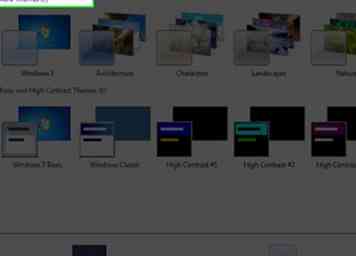 1 Comprendre les thèmes. Les thèmes sont des packages d'icônes, de fonds d'écran, de polices, d'économiseurs d'écran et de sons qui constituent l'interface utilisateur Windows. Vous pouvez changer tout le thème en une fois pour changer radicalement l'apparence de votre ordinateur.
1 Comprendre les thèmes. Les thèmes sont des packages d'icônes, de fonds d'écran, de polices, d'économiseurs d'écran et de sons qui constituent l'interface utilisateur Windows. Vous pouvez changer tout le thème en une fois pour changer radicalement l'apparence de votre ordinateur. - La plupart des installations de Windows ne sont fournies qu'avec un ou deux thèmes, mais beaucoup d'autres peuvent être téléchargés sur Internet.
-
 2 Changer le thème Ouvrez votre outil de personnalisation dans le panneau de configuration. Pour Windows 7 et 8, la fenêtre de sélection de thèmes occupe la majorité de l’outil de personnalisation. Vous pouvez parcourir les thèmes installés et en choisir un que vous souhaitez. Si vous souhaitez effectuer une recherche en ligne, cliquez sur le lien «Obtenir plus de thèmes en ligne…».
2 Changer le thème Ouvrez votre outil de personnalisation dans le panneau de configuration. Pour Windows 7 et 8, la fenêtre de sélection de thèmes occupe la majorité de l’outil de personnalisation. Vous pouvez parcourir les thèmes installés et en choisir un que vous souhaitez. Si vous souhaitez effectuer une recherche en ligne, cliquez sur le lien «Obtenir plus de thèmes en ligne…». - Pour Windows Vista, la sélection de thèmes est un peu moins conviviale. Dans le menu Personnalisation, cliquez sur le lien Thème. Cela ouvrira le menu Thème, où vous pourrez sélectionner les thèmes installés dans une liste déroulante. Afin d'ajouter plus de thèmes, vous devrez les rechercher manuellement et les télécharger sur votre ordinateur. Ils utilisent l'extension de fichier “.theme”.
Méthode deux de huit:
Changer votre papier peint
-
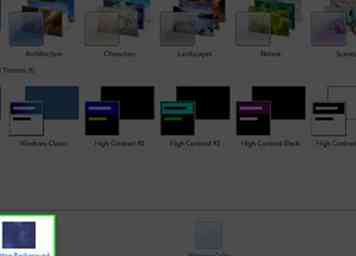 1 Obtenez une nouvelle image de fond d'écran. Windows vous offre quelques options si vous souhaitez modifier l'image de votre bureau, mais si vous souhaitez un fond d'écran vraiment personnalisé, vous devrez en trouver ou en créer un. Tout d'abord, vous devez savoir quelle taille d'image vous allez télécharger.
1 Obtenez une nouvelle image de fond d'écran. Windows vous offre quelques options si vous souhaitez modifier l'image de votre bureau, mais si vous souhaitez un fond d'écran vraiment personnalisé, vous devrez en trouver ou en créer un. Tout d'abord, vous devez savoir quelle taille d'image vous allez télécharger. - Ouvrez votre utilitaire d'affichage. Sous Windows XP, 7 et 8, ouvrez le Panneau de configuration, puis ouvrez Affichage. Sous Windows Vista, ouvrez le Panneau de configuration, ouvrez Personnalisation, puis cliquez sur Paramètres d'affichage en bas.
-
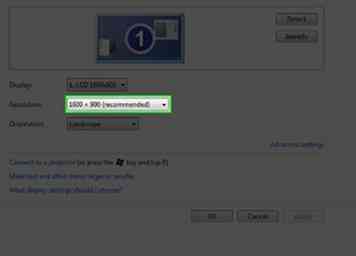 2 Notez la taille de votre bureau. Pour obtenir la meilleure image de bureau, vous en voudrez une qui corresponde à la taille de votre bureau. Cela l'empêchera d'étirer ou de répéter. Recherchez le curseur dans la fenêtre d'affichage qui répertorie le nombre de pixels composant le bureau. Par exemple, on pourrait dire «1920 par 1080 pixels». Cela signifie que votre moniteur affiche une image de 1920 pixels de largeur sur 1080 pixels de hauteur.
2 Notez la taille de votre bureau. Pour obtenir la meilleure image de bureau, vous en voudrez une qui corresponde à la taille de votre bureau. Cela l'empêchera d'étirer ou de répéter. Recherchez le curseur dans la fenêtre d'affichage qui répertorie le nombre de pixels composant le bureau. Par exemple, on pourrait dire «1920 par 1080 pixels». Cela signifie que votre moniteur affiche une image de 1920 pixels de largeur sur 1080 pixels de hauteur. -
 3 Téléchargez une image. Utilisez les moteurs de recherche d'images populaires pour trouver une nouvelle image pour votre bureau. Ouvrez les outils de recherche, cliquez sur Taille, puis sélectionnez Exact. Entrez la taille de votre bureau pour rechercher uniquement les images de cette taille. Une fois que vous trouvez une image que vous aimez, enregistrez-la sur votre ordinateur.
3 Téléchargez une image. Utilisez les moteurs de recherche d'images populaires pour trouver une nouvelle image pour votre bureau. Ouvrez les outils de recherche, cliquez sur Taille, puis sélectionnez Exact. Entrez la taille de votre bureau pour rechercher uniquement les images de cette taille. Une fois que vous trouvez une image que vous aimez, enregistrez-la sur votre ordinateur. -
 4 Définissez le papier peint. Ouvrez l'outil de personnalisation dans le panneau de configuration. Cela peut être répertorié dans la catégorie Apparence et personnalisation, en fonction de la configuration de votre panneau de configuration. À partir de là, ouvrez l'option Arrière-plan du bureau. Cliquez sur Parcourir… pour rechercher sur votre ordinateur l'image que vous avez téléchargée.
4 Définissez le papier peint. Ouvrez l'outil de personnalisation dans le panneau de configuration. Cela peut être répertorié dans la catégorie Apparence et personnalisation, en fonction de la configuration de votre panneau de configuration. À partir de là, ouvrez l'option Arrière-plan du bureau. Cliquez sur Parcourir… pour rechercher sur votre ordinateur l'image que vous avez téléchargée. - Si vous n'avez pas téléchargé une image de la même taille que votre bureau, vous avez la possibilité de l'étirer, de la mosaïquer ou de la laisser avec des bordures noires.
Méthode trois de huit:
Changer l'économiseur d'écran
-
 1 Ouvrez le menu Personnalisation. Cela peut être trouvé dans le Panneau de configuration, sous Apparences et personnalisation. Accédez à l'option Écran de veille. Cela ouvrira vos paramètres d'économiseur d'écran.
1 Ouvrez le menu Personnalisation. Cela peut être trouvé dans le Panneau de configuration, sous Apparences et personnalisation. Accédez à l'option Écran de veille. Cela ouvrira vos paramètres d'économiseur d'écran. -
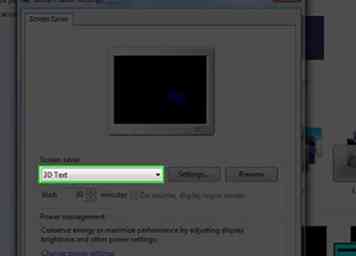 2 Changez l'écran de veille. Utilisez le menu déroulant pour choisir parmi une sélection d'écrans de veille installés.
2 Changez l'écran de veille. Utilisez le menu déroulant pour choisir parmi une sélection d'écrans de veille installés. -
 3 Modifier les paramètres de l'écran de veille. Vous pouvez ajuster la durée jusqu’à ce que l’économiseur d’écran apparaisse et si vous souhaitez ou non le verrouiller. Selon l'économiseur d'écran que vous choisissez, vous pourrez peut-être ajuster les paramètres en cliquant sur le bouton Paramètres….
3 Modifier les paramètres de l'écran de veille. Vous pouvez ajuster la durée jusqu’à ce que l’économiseur d’écran apparaisse et si vous souhaitez ou non le verrouiller. Selon l'économiseur d'écran que vous choisissez, vous pourrez peut-être ajuster les paramètres en cliquant sur le bouton Paramètres…. -
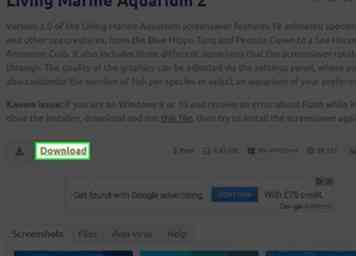 4 Téléchargez de nouveaux économiseurs d'écran. Pour installer un nouvel écran de veille, vous devez en télécharger un depuis Internet. Les économiseurs d'écran utilisent le format .scr. Veillez à télécharger des écrans de veille uniquement à partir de sources fiables, car les fichiers d'économiseur d'écran sont des fichiers exécutables et peuvent être utilisés pour la distribution de virus.
4 Téléchargez de nouveaux économiseurs d'écran. Pour installer un nouvel écran de veille, vous devez en télécharger un depuis Internet. Les économiseurs d'écran utilisent le format .scr. Veillez à télécharger des écrans de veille uniquement à partir de sources fiables, car les fichiers d'économiseur d'écran sont des fichiers exécutables et peuvent être utilisés pour la distribution de virus. - Pour installer un économiseur d'écran téléchargé, cliquez simplement avec le bouton droit sur le fichier .scr et sélectionnez Installer dans le menu.
Méthode quatre des huit:
Changer les icônes
-
 1 Ouvrez le menu Personnalisation. Cela peut être trouvé dans le Panneau de configuration, sous Apparences et personnalisation. Cliquez sur le lien «Modifier les icônes du bureau» dans le cadre de gauche. Cela ouvrira les paramètres des icônes du bureau.
1 Ouvrez le menu Personnalisation. Cela peut être trouvé dans le Panneau de configuration, sous Apparences et personnalisation. Cliquez sur le lien «Modifier les icônes du bureau» dans le cadre de gauche. Cela ouvrira les paramètres des icônes du bureau. -
 2 Activer les icônes que vous voulez. Tout d'abord, utilisez les cases à cocher pour indiquer les icônes que vous souhaitez voir apparaître sur votre bureau. En règle générale, seule la corbeille est sélectionnée. Vous pouvez donc choisir d'ajouter l'ordinateur, le panneau de configuration, etc.
2 Activer les icônes que vous voulez. Tout d'abord, utilisez les cases à cocher pour indiquer les icônes que vous souhaitez voir apparaître sur votre bureau. En règle générale, seule la corbeille est sélectionnée. Vous pouvez donc choisir d'ajouter l'ordinateur, le panneau de configuration, etc. -
 3 Changer les icônes Pour modifier les icônes de chacun des éléments du menu, sélectionnez l'élément que vous souhaitez modifier et cliquez sur le bouton Modifier l'icône…. Windows ouvrira le dossier des icônes, où vous pourrez parcourir les icônes préinstallées.
3 Changer les icônes Pour modifier les icônes de chacun des éléments du menu, sélectionnez l'élément que vous souhaitez modifier et cliquez sur le bouton Modifier l'icône…. Windows ouvrira le dossier des icônes, où vous pourrez parcourir les icônes préinstallées. - Pour passer à une icône personnalisée, commencez par télécharger une nouvelle icône. Les icônes utilisent le format de fichier .ico. Cliquez sur Change Icon… puis sur Browse… pour rechercher les icônes que vous avez téléchargées. Sélectionnez celui que vous souhaitez utiliser.
-
 4 Changer d'autres icônes Pour modifier l'icône d'un raccourci, cliquez dessus avec le bouton droit et sélectionnez Propriétés. Dans la fenêtre Propriétés, sélectionnez l'onglet Raccourci. Cliquez sur le bouton Modifier l'icône… pour rechercher une icône de remplacement.
4 Changer d'autres icônes Pour modifier l'icône d'un raccourci, cliquez dessus avec le bouton droit et sélectionnez Propriétés. Dans la fenêtre Propriétés, sélectionnez l'onglet Raccourci. Cliquez sur le bouton Modifier l'icône… pour rechercher une icône de remplacement. - Vous ne pouvez modifier que les icônes des raccourcis de programme, disponibles dans le menu Démarrer et sur le bureau. Les icônes des programmes eux-mêmes (généralement situés dans Program Files) ne peuvent pas être modifiées.
Méthode cinq de huit:
Changer votre curseur de souris
-
 1 Ouvrez le menu Personnalisation. Cela peut être trouvé dans le Panneau de configuration, sous Apparences et personnalisation.Cliquez sur «Modifier les pointeurs de la souris», qui se trouve dans le cadre de gauche pour les utilisateurs de Windows 7 et 8, et dans la liste principale pour les utilisateurs de Windows Vista. Cela ouvrira les propriétés de la souris. Les utilisateurs de Windows XP peuvent accéder à ce menu via le Panneau de configuration.
1 Ouvrez le menu Personnalisation. Cela peut être trouvé dans le Panneau de configuration, sous Apparences et personnalisation.Cliquez sur «Modifier les pointeurs de la souris», qui se trouve dans le cadre de gauche pour les utilisateurs de Windows 7 et 8, et dans la liste principale pour les utilisateurs de Windows Vista. Cela ouvrira les propriétés de la souris. Les utilisateurs de Windows XP peuvent accéder à ce menu via le Panneau de configuration. -
 2 Sélectionnez l'onglet Pointeurs. Cela vous permettra de choisir parmi une variété de schémas préinstallés qui modifient tous les pointeurs. Vous pouvez modifier les pointeurs individuels en sélectionnant le pointeur dans la liste et en cliquant sur Parcourir…
2 Sélectionnez l'onglet Pointeurs. Cela vous permettra de choisir parmi une variété de schémas préinstallés qui modifient tous les pointeurs. Vous pouvez modifier les pointeurs individuels en sélectionnant le pointeur dans la liste et en cliquant sur Parcourir… - Les curseurs peuvent être téléchargés depuis Internet et sont disponibles dans les formats de fichier .cur pour les curseurs statiques ou .ani pour les curseurs animés.
-
 3 Enregistrez votre nouveau schéma. Une fois que vous avez personnalisé vos curseurs, enregistrez-les sous un nouveau schéma afin de pouvoir les activer et les désactiver ultérieurement.
3 Enregistrez votre nouveau schéma. Une fois que vous avez personnalisé vos curseurs, enregistrez-les sous un nouveau schéma afin de pouvoir les activer et les désactiver ultérieurement.
Méthode six de huit:
Changer vos sons
-
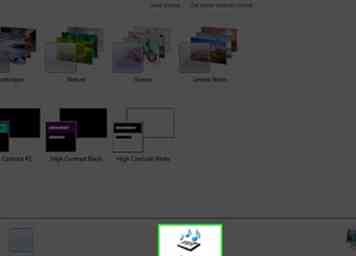 1 Ouvrez le menu Personnalisation. Cela peut être trouvé dans le Panneau de configuration, sous Apparences et personnalisation. Cliquez sur le lien Sons, situé en bas de la fenêtre pour les utilisateurs de Windows 7 & 8 ou dans la liste principale pour les utilisateurs de Vista. Cela ouvrira l'outil Sons.
1 Ouvrez le menu Personnalisation. Cela peut être trouvé dans le Panneau de configuration, sous Apparences et personnalisation. Cliquez sur le lien Sons, situé en bas de la fenêtre pour les utilisateurs de Windows 7 & 8 ou dans la liste principale pour les utilisateurs de Vista. Cela ouvrira l'outil Sons. -
 2 Sélectionnez un schéma. Très probablement, il n'y a qu'un ou deux schémas installés sur l'ordinateur. Afin de changer les sons, vous devrez trouver des sons à ajouter. Windows ne prend en charge que l’utilisation de fichiers .wav pour modifier les sons des événements Windows. Des milliers de fichiers .wav gratuits sont disponibles sur Internet.
2 Sélectionnez un schéma. Très probablement, il n'y a qu'un ou deux schémas installés sur l'ordinateur. Afin de changer les sons, vous devrez trouver des sons à ajouter. Windows ne prend en charge que l’utilisation de fichiers .wav pour modifier les sons des événements Windows. Des milliers de fichiers .wav gratuits sont disponibles sur Internet. -
 3 Définir des sons personnalisés Une fois que vous avez téléchargé certains fichiers audio, affectez-les à des événements Windows spécifiques. Dans l'outil Sons, sélectionnez l'événement que vous souhaitez modifier. Cliquez sur le bouton Parcourir en bas de la page et accédez à notre fichier .wav nouvellement téléchargé. Sélectionnez-le, puis cliquez sur le bouton Test pour vous assurer qu'il fonctionne.
3 Définir des sons personnalisés Une fois que vous avez téléchargé certains fichiers audio, affectez-les à des événements Windows spécifiques. Dans l'outil Sons, sélectionnez l'événement que vous souhaitez modifier. Cliquez sur le bouton Parcourir en bas de la page et accédez à notre fichier .wav nouvellement téléchargé. Sélectionnez-le, puis cliquez sur le bouton Test pour vous assurer qu'il fonctionne. -
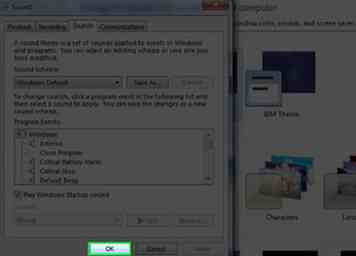 4 Enregistrez votre nouveau schéma. Une fois que vous avez personnalisé vos sons, enregistrez-les sous un nouveau schéma afin de pouvoir les activer et les désactiver ultérieurement.
4 Enregistrez votre nouveau schéma. Une fois que vous avez personnalisé vos sons, enregistrez-les sous un nouveau schéma afin de pouvoir les activer et les désactiver ultérieurement.
Méthode sept de huit:
Changer votre couleur Windows
-
 1 Ouvrez le menu Personnalisation. Cela peut être trouvé dans le Panneau de configuration, sous Apparences et personnalisation. Cliquez sur le lien Couleur situé en bas de la fenêtre pour les utilisateurs de Windows 7 et 8 ou sur le lien Couleur et apparence de la fenêtre situé dans la liste principale pour les utilisateurs de Vista. Cela ouvrira l'outil Couleurs.
1 Ouvrez le menu Personnalisation. Cela peut être trouvé dans le Panneau de configuration, sous Apparences et personnalisation. Cliquez sur le lien Couleur situé en bas de la fenêtre pour les utilisateurs de Windows 7 et 8 ou sur le lien Couleur et apparence de la fenêtre situé dans la liste principale pour les utilisateurs de Vista. Cela ouvrira l'outil Couleurs. -
 2 Choisissez une couleur prédéfinie. Vous pouvez choisir parmi un ensemble de couleurs prédéfinies et choisir si vous souhaitez ou non activer la transparence. Utilisez la diapositive «Intensité de la couleur» pour choisir la couleur que vous souhaitez donner aux couleurs de la fenêtre.
2 Choisissez une couleur prédéfinie. Vous pouvez choisir parmi un ensemble de couleurs prédéfinies et choisir si vous souhaitez ou non activer la transparence. Utilisez la diapositive «Intensité de la couleur» pour choisir la couleur que vous souhaitez donner aux couleurs de la fenêtre. -
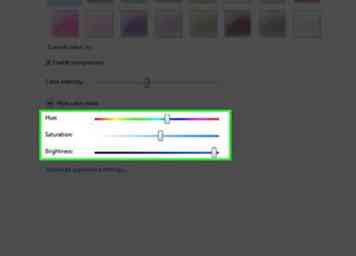 3 Faites votre propre couleur. Ouvrez le mélangeur de couleurs pour définir une couleur personnalisée. Vous pouvez ajuster la teinte, la saturation et la luminosité pour obtenir une couleur unique pour vos fenêtres.
3 Faites votre propre couleur. Ouvrez le mélangeur de couleurs pour définir une couleur personnalisée. Vous pouvez ajuster la teinte, la saturation et la luminosité pour obtenir une couleur unique pour vos fenêtres.
Méthode huit de huit:
Conseils Mac
-
 1 Changer les effets visuels de base. Ouvrez le menu Apple et sélectionnez Préférences Système. De là, vous avez plusieurs options:
1 Changer les effets visuels de base. Ouvrez le menu Apple et sélectionnez Préférences Système. De là, vous avez plusieurs options: - L'option Desktop & Screen Saver vous permet de définir un nouveau fond d'écran et de personnaliser votre économiseur d'écran.
- L'option Apparence vous permet de définir un jeu de couleurs pour les menus, les barres et les fenêtres. Vous pouvez également modifier la couleur de surbrillance pour le texte.
-
 2 Changer les icônes Vous pouvez changer les icônes pour la plupart des choses dans Mac OS X. Commencez par télécharger de nouvelles icônes. Les icônes Mac OS X sont disponibles dans un fichier .icns.
2 Changer les icônes Vous pouvez changer les icônes pour la plupart des choses dans Mac OS X. Commencez par télécharger de nouvelles icônes. Les icônes Mac OS X sont disponibles dans un fichier .icns. - Copiez l'icône téléchargée en la sélectionnant et en appuyant sur Commande + C.
- Sélectionnez l'application ou le dossier que vous souhaitez modifier. Ouvrez son écran Info en appuyant sur Commande + I.
- Sélectionnez la petite icône dans le coin supérieur gauche de la fenêtre d'informations. Appuyez sur Commande + V pour coller la nouvelle icône.
- Pour revenir à l'icône par défaut, sélectionnez la nouvelle icône dans la fenêtre Info et appuyez sur Retour arrière.
Facebook
Twitter
Google+
 Minotauromaquia
Minotauromaquia
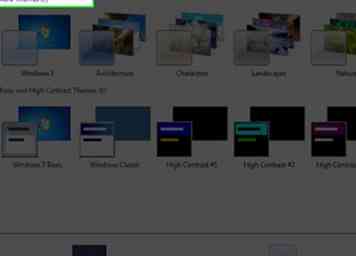 1 Comprendre les thèmes. Les thèmes sont des packages d'icônes, de fonds d'écran, de polices, d'économiseurs d'écran et de sons qui constituent l'interface utilisateur Windows. Vous pouvez changer tout le thème en une fois pour changer radicalement l'apparence de votre ordinateur.
1 Comprendre les thèmes. Les thèmes sont des packages d'icônes, de fonds d'écran, de polices, d'économiseurs d'écran et de sons qui constituent l'interface utilisateur Windows. Vous pouvez changer tout le thème en une fois pour changer radicalement l'apparence de votre ordinateur.  2 Changer le thème Ouvrez votre outil de personnalisation dans le panneau de configuration. Pour Windows 7 et 8, la fenêtre de sélection de thèmes occupe la majorité de l’outil de personnalisation. Vous pouvez parcourir les thèmes installés et en choisir un que vous souhaitez. Si vous souhaitez effectuer une recherche en ligne, cliquez sur le lien «Obtenir plus de thèmes en ligne…».
2 Changer le thème Ouvrez votre outil de personnalisation dans le panneau de configuration. Pour Windows 7 et 8, la fenêtre de sélection de thèmes occupe la majorité de l’outil de personnalisation. Vous pouvez parcourir les thèmes installés et en choisir un que vous souhaitez. Si vous souhaitez effectuer une recherche en ligne, cliquez sur le lien «Obtenir plus de thèmes en ligne…». 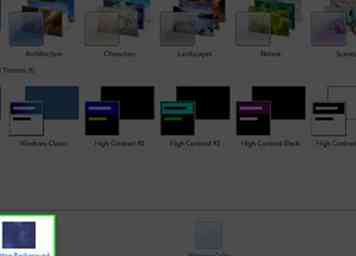 1 Obtenez une nouvelle image de fond d'écran. Windows vous offre quelques options si vous souhaitez modifier l'image de votre bureau, mais si vous souhaitez un fond d'écran vraiment personnalisé, vous devrez en trouver ou en créer un. Tout d'abord, vous devez savoir quelle taille d'image vous allez télécharger.
1 Obtenez une nouvelle image de fond d'écran. Windows vous offre quelques options si vous souhaitez modifier l'image de votre bureau, mais si vous souhaitez un fond d'écran vraiment personnalisé, vous devrez en trouver ou en créer un. Tout d'abord, vous devez savoir quelle taille d'image vous allez télécharger. 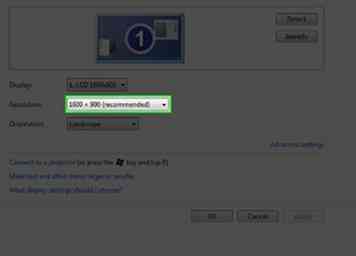 2 Notez la taille de votre bureau. Pour obtenir la meilleure image de bureau, vous en voudrez une qui corresponde à la taille de votre bureau. Cela l'empêchera d'étirer ou de répéter. Recherchez le curseur dans la fenêtre d'affichage qui répertorie le nombre de pixels composant le bureau. Par exemple, on pourrait dire «1920 par 1080 pixels». Cela signifie que votre moniteur affiche une image de 1920 pixels de largeur sur 1080 pixels de hauteur.
2 Notez la taille de votre bureau. Pour obtenir la meilleure image de bureau, vous en voudrez une qui corresponde à la taille de votre bureau. Cela l'empêchera d'étirer ou de répéter. Recherchez le curseur dans la fenêtre d'affichage qui répertorie le nombre de pixels composant le bureau. Par exemple, on pourrait dire «1920 par 1080 pixels». Cela signifie que votre moniteur affiche une image de 1920 pixels de largeur sur 1080 pixels de hauteur.  3 Téléchargez une image. Utilisez les moteurs de recherche d'images populaires pour trouver une nouvelle image pour votre bureau. Ouvrez les outils de recherche, cliquez sur Taille, puis sélectionnez Exact. Entrez la taille de votre bureau pour rechercher uniquement les images de cette taille. Une fois que vous trouvez une image que vous aimez, enregistrez-la sur votre ordinateur.
3 Téléchargez une image. Utilisez les moteurs de recherche d'images populaires pour trouver une nouvelle image pour votre bureau. Ouvrez les outils de recherche, cliquez sur Taille, puis sélectionnez Exact. Entrez la taille de votre bureau pour rechercher uniquement les images de cette taille. Une fois que vous trouvez une image que vous aimez, enregistrez-la sur votre ordinateur.  4 Définissez le papier peint. Ouvrez l'outil de personnalisation dans le panneau de configuration. Cela peut être répertorié dans la catégorie Apparence et personnalisation, en fonction de la configuration de votre panneau de configuration. À partir de là, ouvrez l'option Arrière-plan du bureau. Cliquez sur Parcourir… pour rechercher sur votre ordinateur l'image que vous avez téléchargée.
4 Définissez le papier peint. Ouvrez l'outil de personnalisation dans le panneau de configuration. Cela peut être répertorié dans la catégorie Apparence et personnalisation, en fonction de la configuration de votre panneau de configuration. À partir de là, ouvrez l'option Arrière-plan du bureau. Cliquez sur Parcourir… pour rechercher sur votre ordinateur l'image que vous avez téléchargée.  1 Ouvrez le menu Personnalisation. Cela peut être trouvé dans le Panneau de configuration, sous Apparences et personnalisation. Accédez à l'option Écran de veille. Cela ouvrira vos paramètres d'économiseur d'écran.
1 Ouvrez le menu Personnalisation. Cela peut être trouvé dans le Panneau de configuration, sous Apparences et personnalisation. Accédez à l'option Écran de veille. Cela ouvrira vos paramètres d'économiseur d'écran. 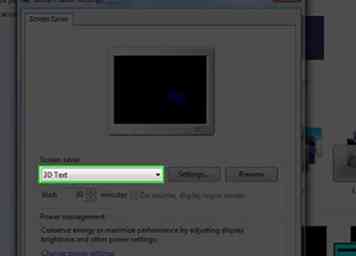 2 Changez l'écran de veille. Utilisez le menu déroulant pour choisir parmi une sélection d'écrans de veille installés.
2 Changez l'écran de veille. Utilisez le menu déroulant pour choisir parmi une sélection d'écrans de veille installés.  3 Modifier les paramètres de l'écran de veille. Vous pouvez ajuster la durée jusqu’à ce que l’économiseur d’écran apparaisse et si vous souhaitez ou non le verrouiller. Selon l'économiseur d'écran que vous choisissez, vous pourrez peut-être ajuster les paramètres en cliquant sur le bouton Paramètres….
3 Modifier les paramètres de l'écran de veille. Vous pouvez ajuster la durée jusqu’à ce que l’économiseur d’écran apparaisse et si vous souhaitez ou non le verrouiller. Selon l'économiseur d'écran que vous choisissez, vous pourrez peut-être ajuster les paramètres en cliquant sur le bouton Paramètres…. 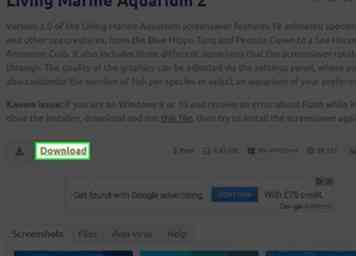 4 Téléchargez de nouveaux économiseurs d'écran. Pour installer un nouvel écran de veille, vous devez en télécharger un depuis Internet. Les économiseurs d'écran utilisent le format .scr. Veillez à télécharger des écrans de veille uniquement à partir de sources fiables, car les fichiers d'économiseur d'écran sont des fichiers exécutables et peuvent être utilisés pour la distribution de virus.
4 Téléchargez de nouveaux économiseurs d'écran. Pour installer un nouvel écran de veille, vous devez en télécharger un depuis Internet. Les économiseurs d'écran utilisent le format .scr. Veillez à télécharger des écrans de veille uniquement à partir de sources fiables, car les fichiers d'économiseur d'écran sont des fichiers exécutables et peuvent être utilisés pour la distribution de virus.  1 Ouvrez le menu Personnalisation. Cela peut être trouvé dans le Panneau de configuration, sous Apparences et personnalisation. Cliquez sur le lien «Modifier les icônes du bureau» dans le cadre de gauche. Cela ouvrira les paramètres des icônes du bureau.
1 Ouvrez le menu Personnalisation. Cela peut être trouvé dans le Panneau de configuration, sous Apparences et personnalisation. Cliquez sur le lien «Modifier les icônes du bureau» dans le cadre de gauche. Cela ouvrira les paramètres des icônes du bureau.  2 Activer les icônes que vous voulez. Tout d'abord, utilisez les cases à cocher pour indiquer les icônes que vous souhaitez voir apparaître sur votre bureau. En règle générale, seule la corbeille est sélectionnée. Vous pouvez donc choisir d'ajouter l'ordinateur, le panneau de configuration, etc.
2 Activer les icônes que vous voulez. Tout d'abord, utilisez les cases à cocher pour indiquer les icônes que vous souhaitez voir apparaître sur votre bureau. En règle générale, seule la corbeille est sélectionnée. Vous pouvez donc choisir d'ajouter l'ordinateur, le panneau de configuration, etc.  3 Changer les icônes Pour modifier les icônes de chacun des éléments du menu, sélectionnez l'élément que vous souhaitez modifier et cliquez sur le bouton Modifier l'icône…. Windows ouvrira le dossier des icônes, où vous pourrez parcourir les icônes préinstallées.
3 Changer les icônes Pour modifier les icônes de chacun des éléments du menu, sélectionnez l'élément que vous souhaitez modifier et cliquez sur le bouton Modifier l'icône…. Windows ouvrira le dossier des icônes, où vous pourrez parcourir les icônes préinstallées.  4 Changer d'autres icônes Pour modifier l'icône d'un raccourci, cliquez dessus avec le bouton droit et sélectionnez Propriétés. Dans la fenêtre Propriétés, sélectionnez l'onglet Raccourci. Cliquez sur le bouton Modifier l'icône… pour rechercher une icône de remplacement.
4 Changer d'autres icônes Pour modifier l'icône d'un raccourci, cliquez dessus avec le bouton droit et sélectionnez Propriétés. Dans la fenêtre Propriétés, sélectionnez l'onglet Raccourci. Cliquez sur le bouton Modifier l'icône… pour rechercher une icône de remplacement.  1 Ouvrez le menu Personnalisation. Cela peut être trouvé dans le Panneau de configuration, sous Apparences et personnalisation.Cliquez sur «Modifier les pointeurs de la souris», qui se trouve dans le cadre de gauche pour les utilisateurs de Windows 7 et 8, et dans la liste principale pour les utilisateurs de Windows Vista. Cela ouvrira les propriétés de la souris. Les utilisateurs de Windows XP peuvent accéder à ce menu via le Panneau de configuration.
1 Ouvrez le menu Personnalisation. Cela peut être trouvé dans le Panneau de configuration, sous Apparences et personnalisation.Cliquez sur «Modifier les pointeurs de la souris», qui se trouve dans le cadre de gauche pour les utilisateurs de Windows 7 et 8, et dans la liste principale pour les utilisateurs de Windows Vista. Cela ouvrira les propriétés de la souris. Les utilisateurs de Windows XP peuvent accéder à ce menu via le Panneau de configuration.  2 Sélectionnez l'onglet Pointeurs. Cela vous permettra de choisir parmi une variété de schémas préinstallés qui modifient tous les pointeurs. Vous pouvez modifier les pointeurs individuels en sélectionnant le pointeur dans la liste et en cliquant sur Parcourir…
2 Sélectionnez l'onglet Pointeurs. Cela vous permettra de choisir parmi une variété de schémas préinstallés qui modifient tous les pointeurs. Vous pouvez modifier les pointeurs individuels en sélectionnant le pointeur dans la liste et en cliquant sur Parcourir…  3 Enregistrez votre nouveau schéma. Une fois que vous avez personnalisé vos curseurs, enregistrez-les sous un nouveau schéma afin de pouvoir les activer et les désactiver ultérieurement.
3 Enregistrez votre nouveau schéma. Une fois que vous avez personnalisé vos curseurs, enregistrez-les sous un nouveau schéma afin de pouvoir les activer et les désactiver ultérieurement. 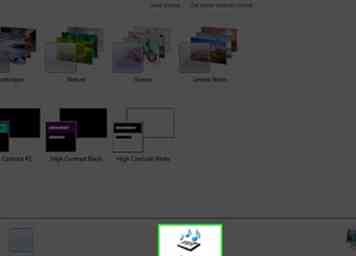 1 Ouvrez le menu Personnalisation. Cela peut être trouvé dans le Panneau de configuration, sous Apparences et personnalisation. Cliquez sur le lien Sons, situé en bas de la fenêtre pour les utilisateurs de Windows 7 & 8 ou dans la liste principale pour les utilisateurs de Vista. Cela ouvrira l'outil Sons.
1 Ouvrez le menu Personnalisation. Cela peut être trouvé dans le Panneau de configuration, sous Apparences et personnalisation. Cliquez sur le lien Sons, situé en bas de la fenêtre pour les utilisateurs de Windows 7 & 8 ou dans la liste principale pour les utilisateurs de Vista. Cela ouvrira l'outil Sons.  2 Sélectionnez un schéma. Très probablement, il n'y a qu'un ou deux schémas installés sur l'ordinateur. Afin de changer les sons, vous devrez trouver des sons à ajouter. Windows ne prend en charge que l’utilisation de fichiers .wav pour modifier les sons des événements Windows. Des milliers de fichiers .wav gratuits sont disponibles sur Internet.
2 Sélectionnez un schéma. Très probablement, il n'y a qu'un ou deux schémas installés sur l'ordinateur. Afin de changer les sons, vous devrez trouver des sons à ajouter. Windows ne prend en charge que l’utilisation de fichiers .wav pour modifier les sons des événements Windows. Des milliers de fichiers .wav gratuits sont disponibles sur Internet.  3 Définir des sons personnalisés Une fois que vous avez téléchargé certains fichiers audio, affectez-les à des événements Windows spécifiques. Dans l'outil Sons, sélectionnez l'événement que vous souhaitez modifier. Cliquez sur le bouton Parcourir en bas de la page et accédez à notre fichier .wav nouvellement téléchargé. Sélectionnez-le, puis cliquez sur le bouton Test pour vous assurer qu'il fonctionne.
3 Définir des sons personnalisés Une fois que vous avez téléchargé certains fichiers audio, affectez-les à des événements Windows spécifiques. Dans l'outil Sons, sélectionnez l'événement que vous souhaitez modifier. Cliquez sur le bouton Parcourir en bas de la page et accédez à notre fichier .wav nouvellement téléchargé. Sélectionnez-le, puis cliquez sur le bouton Test pour vous assurer qu'il fonctionne. 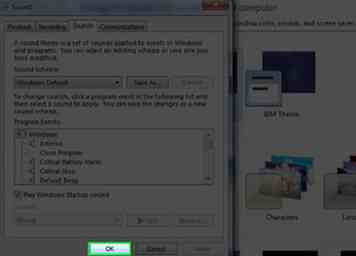 4 Enregistrez votre nouveau schéma. Une fois que vous avez personnalisé vos sons, enregistrez-les sous un nouveau schéma afin de pouvoir les activer et les désactiver ultérieurement.
4 Enregistrez votre nouveau schéma. Une fois que vous avez personnalisé vos sons, enregistrez-les sous un nouveau schéma afin de pouvoir les activer et les désactiver ultérieurement.  1 Ouvrez le menu Personnalisation. Cela peut être trouvé dans le Panneau de configuration, sous Apparences et personnalisation. Cliquez sur le lien Couleur situé en bas de la fenêtre pour les utilisateurs de Windows 7 et 8 ou sur le lien Couleur et apparence de la fenêtre situé dans la liste principale pour les utilisateurs de Vista. Cela ouvrira l'outil Couleurs.
1 Ouvrez le menu Personnalisation. Cela peut être trouvé dans le Panneau de configuration, sous Apparences et personnalisation. Cliquez sur le lien Couleur situé en bas de la fenêtre pour les utilisateurs de Windows 7 et 8 ou sur le lien Couleur et apparence de la fenêtre situé dans la liste principale pour les utilisateurs de Vista. Cela ouvrira l'outil Couleurs.  2 Choisissez une couleur prédéfinie. Vous pouvez choisir parmi un ensemble de couleurs prédéfinies et choisir si vous souhaitez ou non activer la transparence. Utilisez la diapositive «Intensité de la couleur» pour choisir la couleur que vous souhaitez donner aux couleurs de la fenêtre.
2 Choisissez une couleur prédéfinie. Vous pouvez choisir parmi un ensemble de couleurs prédéfinies et choisir si vous souhaitez ou non activer la transparence. Utilisez la diapositive «Intensité de la couleur» pour choisir la couleur que vous souhaitez donner aux couleurs de la fenêtre. 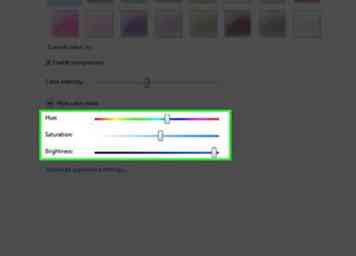 3 Faites votre propre couleur. Ouvrez le mélangeur de couleurs pour définir une couleur personnalisée. Vous pouvez ajuster la teinte, la saturation et la luminosité pour obtenir une couleur unique pour vos fenêtres.
3 Faites votre propre couleur. Ouvrez le mélangeur de couleurs pour définir une couleur personnalisée. Vous pouvez ajuster la teinte, la saturation et la luminosité pour obtenir une couleur unique pour vos fenêtres.  1 Changer les effets visuels de base. Ouvrez le menu Apple et sélectionnez Préférences Système. De là, vous avez plusieurs options:
1 Changer les effets visuels de base. Ouvrez le menu Apple et sélectionnez Préférences Système. De là, vous avez plusieurs options:  2 Changer les icônes Vous pouvez changer les icônes pour la plupart des choses dans Mac OS X. Commencez par télécharger de nouvelles icônes. Les icônes Mac OS X sont disponibles dans un fichier .icns.
2 Changer les icônes Vous pouvez changer les icônes pour la plupart des choses dans Mac OS X. Commencez par télécharger de nouvelles icônes. Les icônes Mac OS X sont disponibles dans un fichier .icns.